與其他相機同步拍攝(同步釋放設定)
您可以透過有線LAN連線多部相機,並連結自動對焦和快門時間。主相機會觸發自動對焦和快門釋放,而副相機則跟隨主相機觸發。此設定是使用與相機連線到相同LAN的電腦軟體Remote Camera Tool執行的。
如需有關如何安裝及使用Remote Camera Tool的詳細資訊,請參閱下列URL。
https://support.d-imaging.sony.co.jp/app/remotecameratool/l/index.php
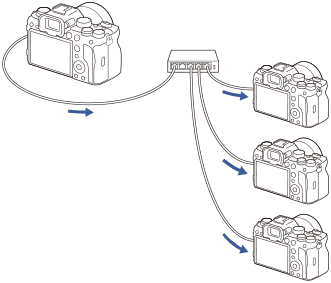
準備相機
設定要使用的所有相機,並遵照以下步驟,使用LAN電纜連接這些相機。
-
MENU→
 (網路)→[有線LAN]→設定有線LAN連線。
(網路)→[有線LAN]→設定有線LAN連線。- 僅支援區域網路上的固定IP位址。不支援DHCP。
-
MENU→
 (網路)→[網路選項]→[存取身份驗證設定]→設定[存取身份驗證]設定。
(網路)→[網路選項]→[存取身份驗證設定]→設定[存取身份驗證]設定。- 所有相機上的[存取身份驗證]都必須設定為相同設定。
- 在[存取身份驗證]設定為[關]的情況下使用時,在副相機上,將MENU→
 (網路)→[
(網路)→[ 連線/遙控拍攝]→[遙控拍攝功能]→[無需配對即可連接]設定為[啟用]。
連線/遙控拍攝]→[遙控拍攝功能]→[無需配對即可連接]設定為[啟用]。
-
MENU→
 (網路)→[
(網路)→[ 連線/遙控拍攝]→[遙控拍攝功能]→[遙控拍攝]→[開]。
連線/遙控拍攝]→[遙控拍攝功能]→[遙控拍攝]→[開]。 -
使用LAN電纜,將所有相機連接到交換集線器。
使用Remote Camera Tool設定相機分類設定
將連接的相機分類為主相機和副相機。
-
將電腦連接到相機所連接的交換集線器。
-
在電腦上啟動Remote Camera Tool,並將連接的相機設定為主相機和副相機。
- 只有一部相機可以設定為主相機。
- 副相機則可以分組設定。
- 設定完成後,即使Remote Camera Tool未執行,您也可以使用同步釋放功能。
使用相機上的同步釋放功能拍攝影像
在釋放主相機上快門的同時使用自訂按鍵,拍攝時就可以在連結的副相機(或副相機群組)之間切換。
-
在主相機上的[
 自訂鍵/轉盤設定]中,將[
自訂鍵/轉盤設定]中,將[ 同步釋放固定]指派給想要使用的自訂按鍵。
同步釋放固定]指派給想要使用的自訂按鍵。- 如果您希望所有副相機一律連結到主相機,則不需要設定自訂按鍵。
-
在主相機上,選取MENU→
 (網路)→[
(網路)→[ 連線/遙控拍攝]→[遙控拍攝功能]→[
連線/遙控拍攝]→[遙控拍攝功能]→[ 同步釋放設定],然後設定主相機和副相機的連結方式。
同步釋放設定],然後設定主相機和副相機的連結方式。- 對於[
 同步釋放設定]設定為[一般]的群組中的副相機,僅當按下主相機上的快門按鈕時才會釋放快門。
同步釋放設定]設定為[一般]的群組中的副相機,僅當按下主相機上的快門按鈕時才會釋放快門。 - 對於[
 同步釋放設定]設定為[固定]的群組中的副相機,如果您在按住主相機上指派給[
同步釋放設定]設定為[固定]的群組中的副相機,如果您在按住主相機上指派給[ 同步釋放固定]的按鍵的同時按下快門按鈕,就會釋放快門。
同步釋放固定]的按鍵的同時按下快門按鈕,就會釋放快門。 -
[
 同步釋放設定]僅能在主相機上設定。
同步釋放設定]僅能在主相機上設定。
- 對於[
-
按下主相機上的快門按鈕。
- 若要切換要連結的副相機,請在按住指派給[
 同步釋放固定]的自訂按鍵的同時按下快門按鈕。
同步釋放固定]的自訂按鍵的同時按下快門按鈕。
- 若要切換要連結的副相機,請在按住指派給[
TP1001547967
